Как да създадете няколко операционни USB флаш устройство, компютърна помощ Komservis
Уважаеми читатели на блога фирми Komservis (Набережние Челни)!
1. Изтеглете и инсталирайте USB няколко операционни
Изтеглете MultiBoot USB програма, с която ние ще направим няколко операционни USB флаш устройство.
Изтегляне на торент-удобно
Как да изтеглите торент, можете да прочетете и видите тук.
След като се изтегли, е желателно да се провери проверка по сума,
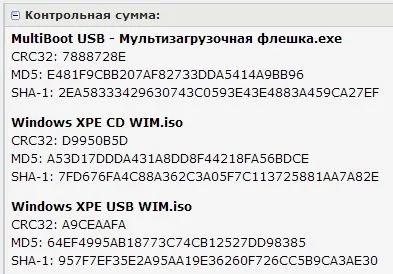
Как да го направите, можете да прочетете и видите в тази статия
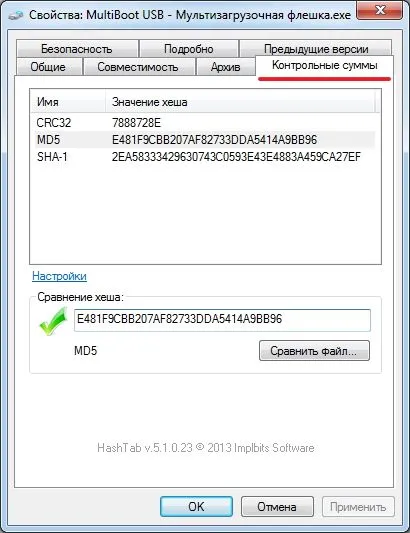
Контролни суми, договорени продължат да се инсталира.
Изпълнявай като администратор MultiBoot USB - няколко операционни fleshka.exe
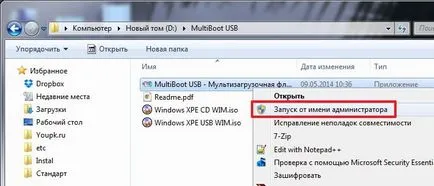


Инсталирана програма започва веднага

2. Изтеглете и инсталирайте UltraISO
Тази позиция не може да направи, е, че вече има програма за работа с ISO-образи (като DAEMON Tools). Имаме нужда от програма за монтиране на изображения във виртуалния диск за Windows регистри на флаш памет.
Изтеглете UltraISO от официалния сайт и желания език
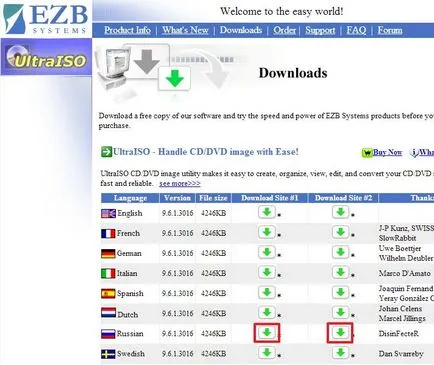
Стартирайте изтегления файл. В кутията с предупреждение за сигурност върху Изпълнение
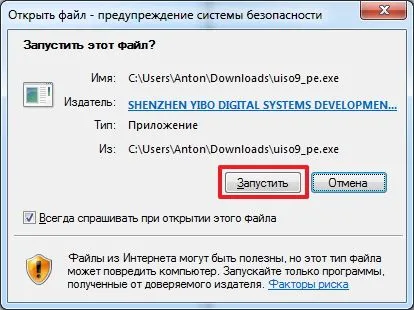
Приветстваме инсталационния съветник UltraISO. Натиснете Next>
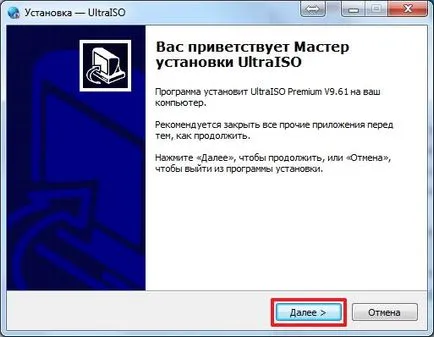
Приемете лицензионното споразумение
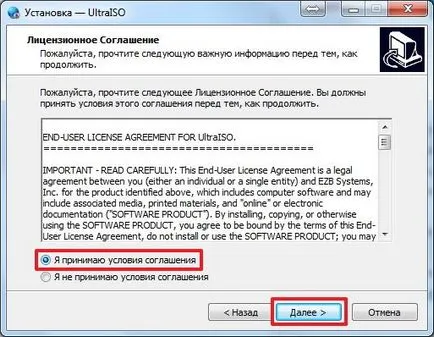

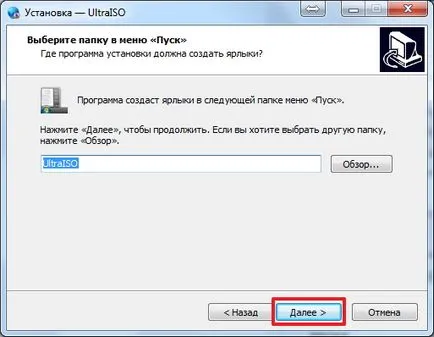
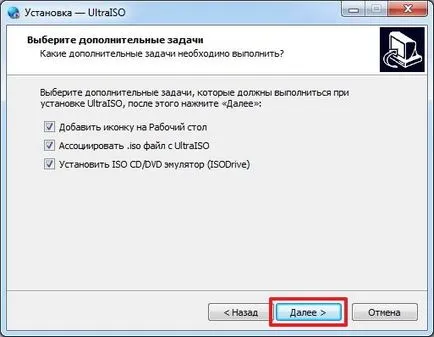


Изпълнява UltraISO. Кликнете Trial ...

инсталиран и работи UltraISO
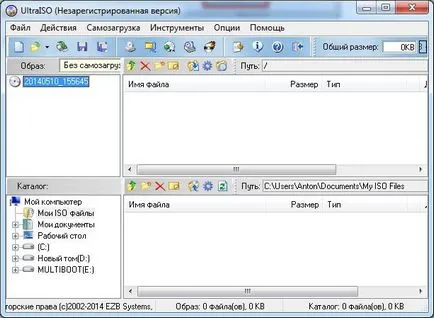
3. да форматирате и инсталиране на зареждане на ОС на пръчката
Поставете флаш устройството в компютъра. Ако не искате да запишете я разпределение на Windows XP и Windows 7/8 от обема на най-малко 8 GB.
Копирайте стик цялата важна информация.
Впоследствие, цялата информация се изтрива от него.
Ако не сте се затвори прозореца на USB MultiBoot, изберете първия елемент HP USB Disk Storage Format Tool

Ако вече сте се затвори този прозорец, след което работи като администратор от прекия път на работния плот
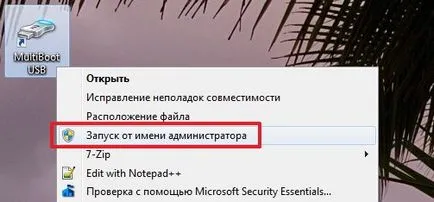
В полето под Device списък падащото изберете флаш устройството. Ако имате USB устройство с достъп (една пръчка), той (тя) ще бъде избран автоматично.
Под File система, изберете NTFS.
В етикета на силата на звука да зададете всеки етикет диск
Комплект, ако не е инсталиран, проверете Quick Format
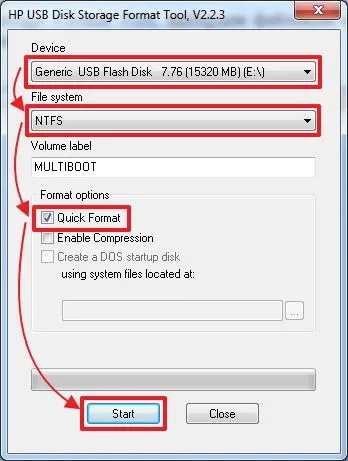
Предупреждение за изтриване на всички данни от паметта. Информацията, която сте копирали. кликнете Yes
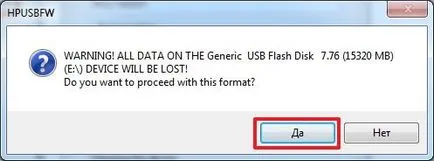
Щракнете върху OK и затворете доклад форматиране Pendrive
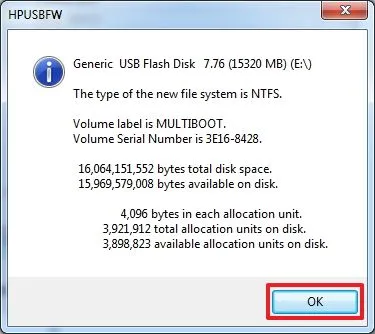
Затворете форматиране полезността
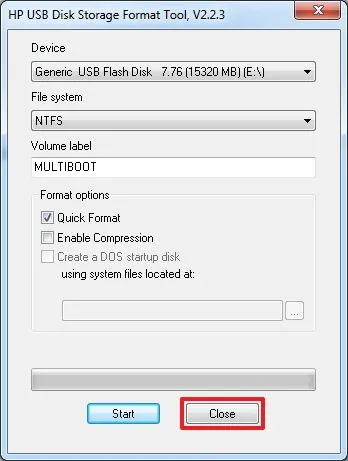
Инсталирайте зареждане на ОС на пръчката.
Стартирайте инсталационната Grub4Dos

В списъка с Disk падащия изберете флаш устройството. Аз избирам по размер. 16 GB USB флаш памет или 15319 MB. Твърд диск 320 GB = 272 475 MB. Кликнете върху Инсталиране (Инсталирай)
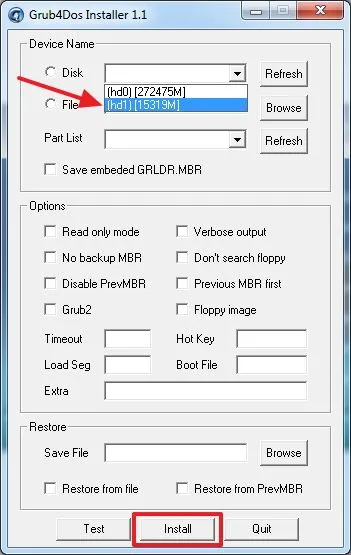
Излиза прозорец, в който ти казват, че всичко е записан успешно и ще бъде поискано да натиснете Enter. Кликнете и прозорецът се затваря
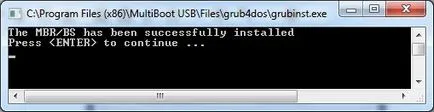
Близо Grub4Dos Installer
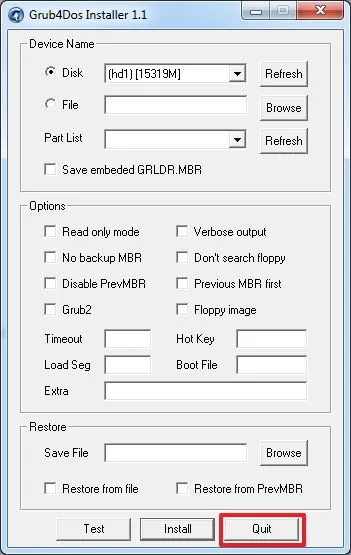
4. Инсталиране на Windows PE / XPE
Ако искате да се зареди Windows XP е почти пълен с много помощни програми за възстановяване на системата, не пропускайте тази позиция.
Необходимо е да се монтира на изображението на Windows XPE във виртуален диск.
Open, ако е затворен UltraISO
Щракнете върху Файл> Отваряне
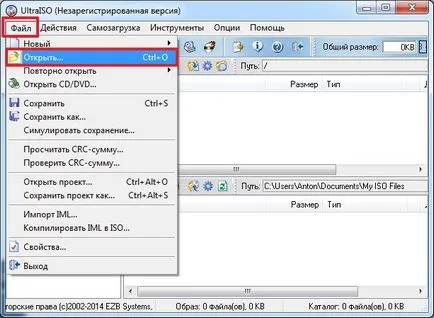
Изберете изображение от MultiBoot USB папката
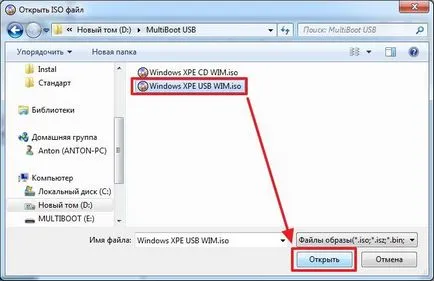
Mount Windows XPE образ във виртуална кола
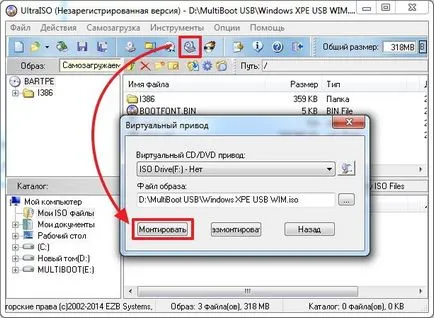

В отворилия се прозорец изберете PeToUSB, от падащия списък, нашата няколко операционни USB флаш устройство.
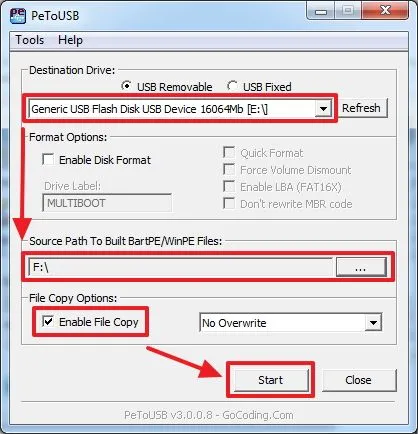
В Източник пътя към Построен BartPE / WinPE Файлове изберете виртуален диск
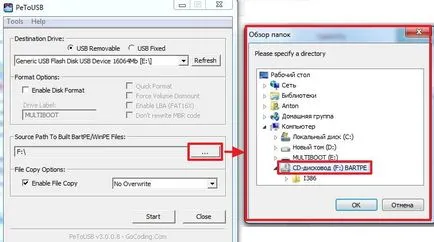
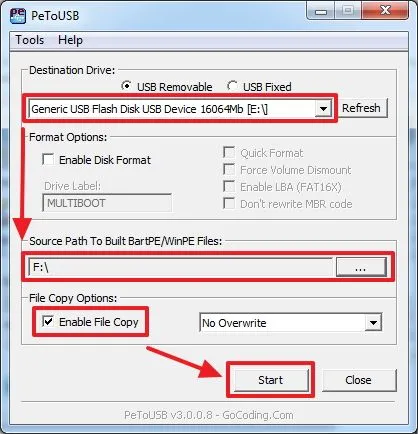
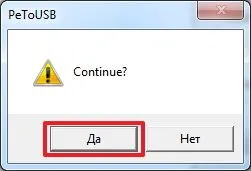
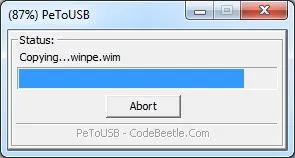
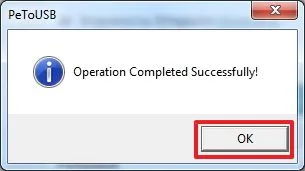
Затворете прозореца PeToUSB
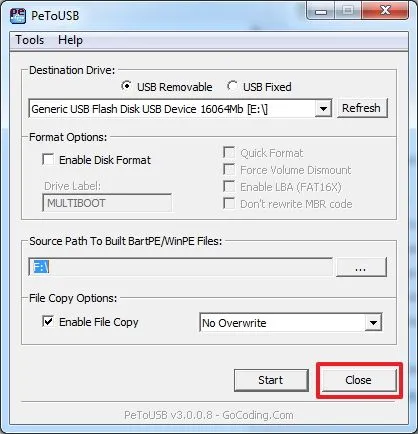
Windows XPE успешно инсталирани на няколко операционни USB флаш устройство.
5. Инсталиране на Windows XP и Windows 7/8
Това, подобно на предходния параграф не е задължително. Ако искате да инсталирате Windows XP с нашите операционни пръчка, трябва да се интегрират.
Трябваше да доставят образа на Windows XP. Ако все още не сте, можете да изтеглите всички торент тракер. Ако се чудите как се е добивало образ на Windows XP - вижте тук. Има примера на Windows 7, но същността е една и съща.
Монтирайте изтеглен образ на Windows XP във виртуална кола, както и в предходния параграф.
Щракнете върху точка четвърта - WinSetup От USB

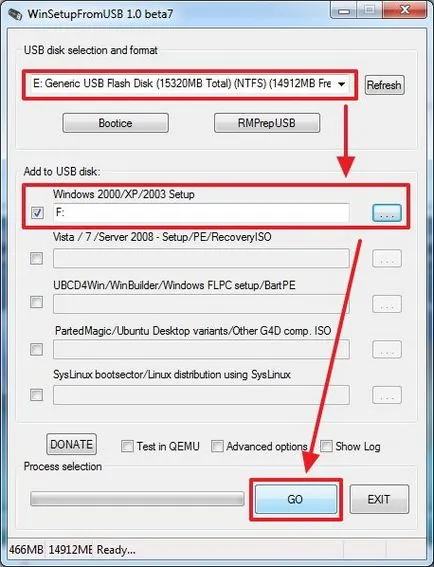
Чакаме за завършване на работата, и натиснете ОК
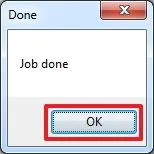
Сега с няколко операционни стик можете да инсталирате Windows XP.
По същия начин пишем образа на Windows 7 или Windows 8.
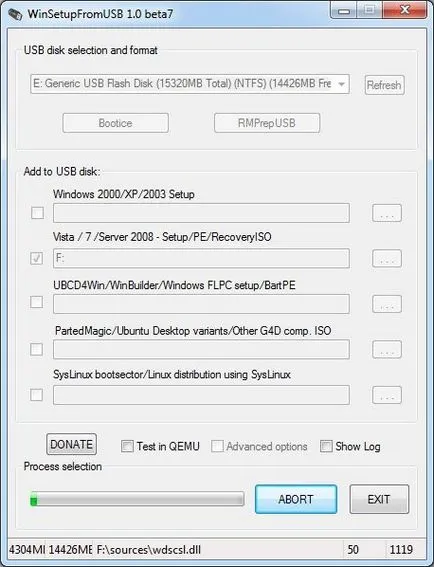
Ние сме в очакване на края на записа на изображението и затвори прозореца бутон EXIT
6. Монтаж на допълнителни услуги

Използвайте бутона Browse, изберете нашата пръчка (мината е E). кликнете Eject

Щракнете върху Да, за да Всичко за замяна на файла

При завършване на прозорец се затваря. Ние сме създали няколко операционни USB флаш устройство.
7. Проверка на няколко операционни бастун
Изберете четвъртия елемент - WinSetup От USB

Изберете ни няколко операционни USB флаш устройство, поставете отметка в QEMU и тест върху GO
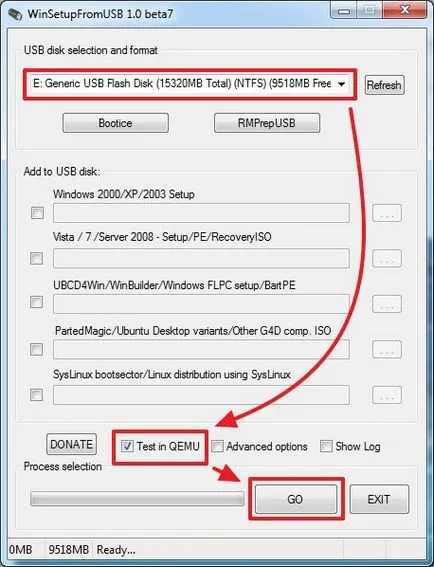
Ето как изглежда на мен.

Можете да стартирате различни приложения. Не всички ще бъдат в състояние да се движи в една виртуална машина, но с обувка от USB диск трябва да работи.
меню 8. приспособяване
Не успяхме да инсталирате Windows XP на USB флаш устройство или Windows XPE и тези елементи са все още налице. Можете да премахнете ненужни и редактирате съществуващите.
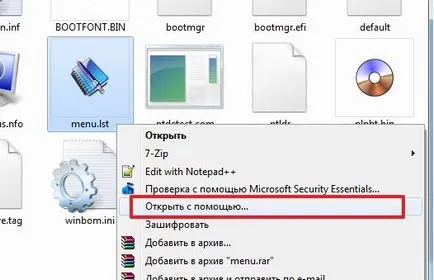
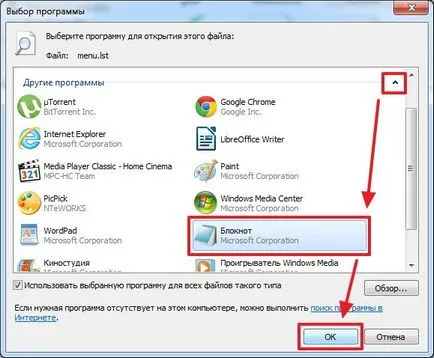
Нашата задача е да се коригира името на точките (наименование). Не ми харесва Windows 7 и Windows 8 32-64bit
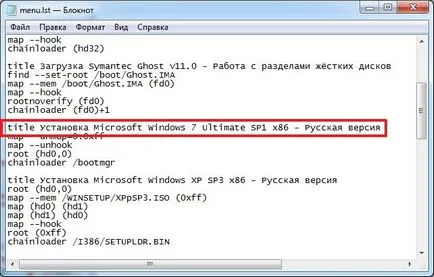
Коригираните две точки

Ако не сте инсталирали Windows XP на USB флаш устройство, можете да премахнете елемента от файла. Фигурата по-долу показва, че е възможно да се премахне.

Когато приключите с редактирането запазите промените. Ctrl + S или File> Save

Можете да проверите как изглежда менюто във виртуалната машина.
9. Подобрете теста за RAM
В този операционни флаш устройство използва леко остаряла тест памет - memtest86 + 4.2. На официалния сайт вече е на 5-ти версия. Можете да промените или да добавите нов тест, за да ни няколко операционни USB флаш устройство.
Изтеглете ISO-образ на нов тест паметта
Обратно надолу на страницата в раздел Download Download архив ISO-образ
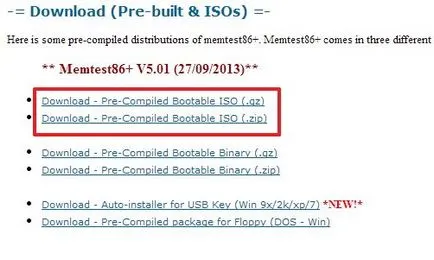

Преименуване на изображението в memtest86_5_01.iso и копирайте в папката зареждане на няколко операционни бастун
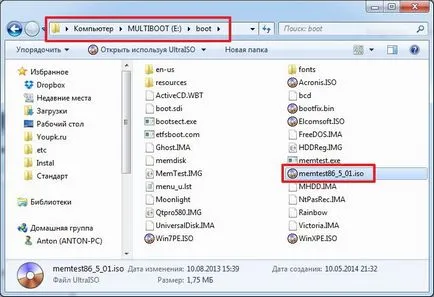
Сега редактирате menu_u.lst на файла
За да направите това, копирайте част от кода, отговорен за стартирането на Elcomsoft System Recovery Pro v3.0
заглавие Download Elcomsoft System Recovery Pro v3.0 Build 466 - Възстановяване и промяна на паролата
намерите -set-корен /boot/Elcomsoft.ISO
Карта на МЕМ /boot/Elcomsoft.ISO (hd32)
и поставете следния параграф задействане стария тест RAM. В изображението по-долу можете да видите какво се е случило в моята

Промяна на името - заглавието и имената на изображенията на memtest86_5_01.iso

Извадете част от код, гласи старата теста. Натиснете Ctrl + S и тествате това, което имаш
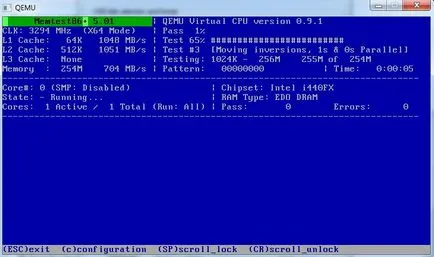
заключение
Ние сме създали няколко операционни USB флаш устройство, с което можете да инсталирате Windows XP. Windows 7 или Windows 8. Също така, той включва много полезни програми, които могат да се изпълняват директно от USB диск, две мини Windows 7 и Windows XP (той може да влезе и да копирате данните от системата ви диск, преди да инсталирате системата), и почти пълна Microsoft Windows XP Огромен набор от помощни програми за съживяване на инсталираната система и възстановяване на данни. Остава само да се научите как да го използвате всички.
Какво друго да се провери?
- Как да направите няколко операционни USB флаш устройство

- с голи ръце

- Споделянето между Windows 7 и Windows XP
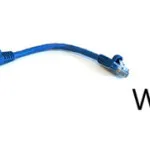
- Как да сканирате компютъра си?

- За SSD дискове - преглед и Reflections

- Както и в комплекта BIOS да зареди от твърдия диск, или флаш памет
